כאשר אתה מקבל הודעה חשובה בכל אפליקציה, זה הגיוני שאולי תרצה לסמן את ההודעה הזו כמועדפת. אתה יודע שאתה הולך להזדקק לזה מאוחר יותר, אז בשביל קל, מצא את הרצון שלך להפוך אותו כמועדף.
החדשות הטובות הן שתוכלו לסמן הודעה כמועדפת ב-Google Messages. השלבים ידידותיים למתחילים וניתן לבצעם במהירות. בוא נראה איך זה נעשה. תוכל גם לראות כיצד תוכל למצוא, לשתף ולהוריד הודעות גם בצ'אטים.
כיצד לסמן הודעת טקסט כמועדפת ב-Google Messages
לאחר שהאפליקציה פתוחה ומצאת את ההודעה שברצונך לסמן כמועדפת, לחץ לחיצה ארוכה עליה. בחלק העליון תראה אפשרויות שונות כגון:
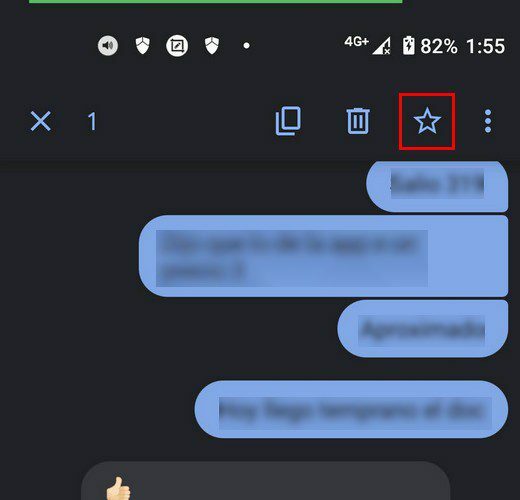
- עותק
- לִמְחוֹק
- כוכב
- נקודות - אם תקיש על הנקודות, תראה אפשרויות כגון שתף, העבר והצגת פרטים.
ודא שאתה בוחר רק אחד; אם תבחר בכך, תראה רק את האפשרות למחוק את ההודעות. אתה יכול לדעת אילו הודעות סימנת כמועדפים מכיוון שהן יתחילו מתחתיהן. אז גם אם תשכח, אתה עדיין יכול להבחין בהבדל. אם תקיש על ההתחלה מתחת להודעה, היא תוסר. אבל תראה הודעת ביטול שתימשך כמה שניות למקרה שלא התכוונת למחוק אותה.
זהו שלב שתצטרך לחזור עליו עם כל ההודעות האחרות שאתה רוצה לסמן כמועדף עליך. לאחר זמן מה, יהיו לך לא מעט, ותרצה לגשת אליהם.
כיצד למצוא את ההודעות האהובות עליך ב-Google Messages
בעת גישה להודעות המועדפות עליך, תצטרך להקיש על סרגל החיפוש בחלק העליון. תראה קטגוריה מסומנת בכוכב מתחת לשמות של כמה אנשי קשר.
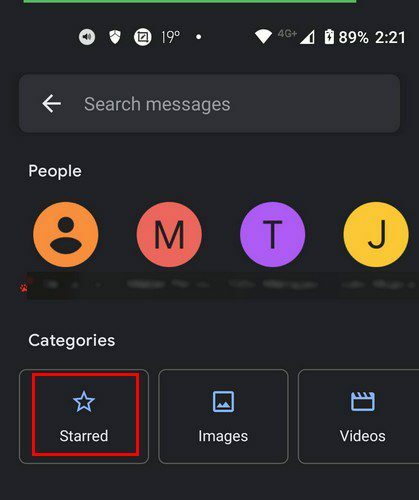
כאשר אתה מקיש על ההודעה, Google Messages תפתח את השיחה שבה נמצאת ההודעה. כל עוד אתה שם, אתה יכול גם למצוא תמונות, סרטונים, קישורים ומקומות בצ'אט. לדוגמה, אם תעבור לתמונות, תראה את התמונות שיש לך. הקש על התמונה, ותוכל לבחור לשתף אותה, להוריד אותה או לראות אותה בצ'אט.
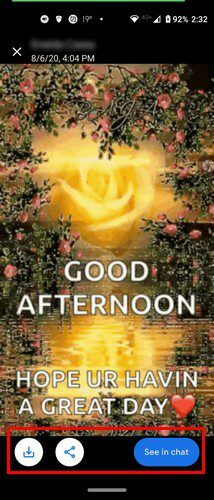
סיכום
כשמישהו שולח לך מידע שתצטרך לגשת אליו מאוחר יותר, סימון זה כמועדף יכול לעזור לך לחסוך זמן יקר. אתה תדע שזה מלבד ים ההודעות שתראה באותה שיחה. האם יש לך הרבה הודעות שאתה הולך לסמן כמועדפים? שתף את המחשבות שלך בתגובות למטה, ואל תשכח לשתף את המאמר עם אחרים ברשתות החברתיות.